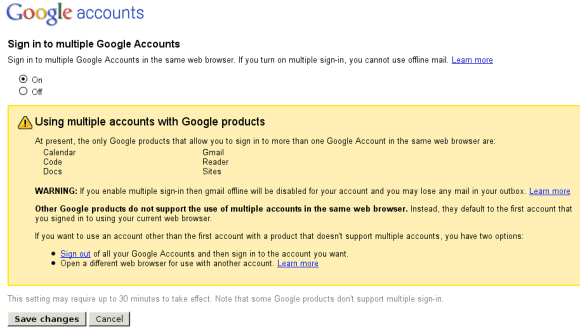
Еще в 2010 году Алекс Читу сообщил о функции множественного входа, которая тогда находилась в стадии тестирования. Сегодня стало возможным добавление нескольких учетных записей в одном браузере. Это отличается от нескольких профилей; мы говорим о нескольких аккаунтах google, которые позволяют переключаться между аккаунтами Gmail, YouTube или Google Drive. В этом посте мы расскажем, как можно войти в несколько аккаунтов Google в одном браузере.
Содержание
Как войти в несколько аккаунтов Google в одном браузере
При использовании Chrome, Edge или Firefox, когда вы входите в систему, используя аккаунт Google, он становится профилем по умолчанию для всех продуктов Google. Проще говоря, если вы посещаете такие сайты, как Google Drive, YouTube, Analytics или любые другие, где работает Google Sign-in, он будет использовать эту учетную запись. Предполагая, что вы уже включили эту функцию, вот как добавить несколько аккаунтов Google.
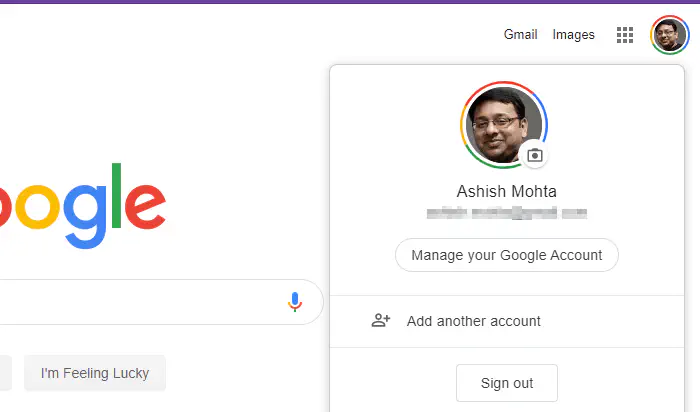
- Откройте Google.com в новой вкладке
- Нажмите на изображение вашего профиля в правом верхнем углу
- В выпадающем меню нажмите на Добавить другой аккаунт
- Откроется страница входа, и здесь вы можете войти в систему с другим аккаунтом Google.
- Повторите этот шаг, чтобы добавить столько аккаунтов Google, сколько у вас есть.
- Каждый раз, когда вы захотите переключиться. Нажмите на профиль и выберите аккаунт, который вы хотите переключить
- Страница перезагрузится, и вы должны увидеть профиль, на который вы переключились.
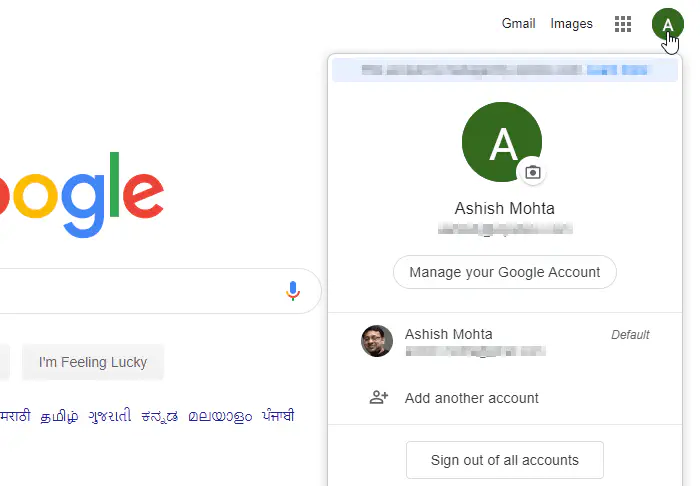
Вы можете проверить, нажав на значок профиля и обратив внимание наemail id, связанный с этим значком профиля. Не исключено, что время от времени вас будут просить повторно пройти верификацию, когда истечет срок действия файлов cookie или когда аутентификация будет иметь решающее значение.
Мы сообщали об этом в 2010 году
Да, это может быть вполне возможно, поскольку Google тестирует новые функции множественного входа, о которых Алекс Читу рассказал в своем блоге. Ниже вы можете увидеть новую опцию.
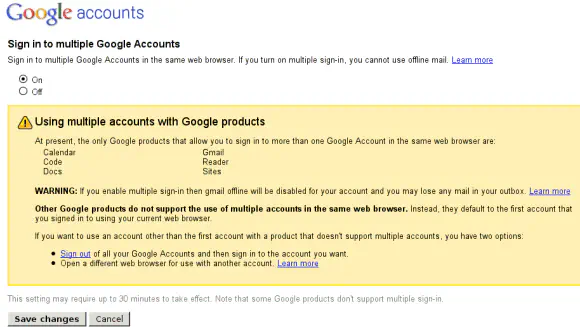
Однако я думал об обратном. Что, если Google позволит нам устанавливать опции для того, в какой сервис мне нужно снова войти? Например, если я вхожу в свой Gmail, я бы хотел, чтобы при входе в мой аккаунт Adwords или Adsense у меня снова спрашивали пароль.
Надеюсь, руководство по входу в несколько аккаунтов Google в одном браузере было полезным. Я уверен, что количество аккаунтов может быть ограничено, но для обычного потребителя этого должно быть более чем достаточно.
YouTube видео: Как войти в несколько аккаунтов Google в одном браузере
Вопросы и ответы по теме: “Как войти в несколько аккаунтов Google в одном браузере”
Как зайти в несколько аккаунтов с одного браузера?
Войдите в аккаунт Google на компьютере. В правом верхнем углу экрана нажмите на изображение профиля или значок с первой буквой вашего имени. Выберите в меню пункт Добавьте ещё один аккаунт. Чтобы войти в нужный аккаунт, следуйте инструкциям.
Как объединить два профиля в гугл хром?
Сейчас объединить несколько аккаунтов Google нельзя. Однако вы можете перенести в другой аккаунт данные из каждого сервиса по отдельности. Для работы с новым сервисом или продуктом используйте уже существующий аккаунт Google.
Когда нужно использовать несколько профилей в браузере Google Chrome?
Добавив в Chrome несколько профилей, вы сможете отдельно хранить данные каждого пользователя, например закладки, историю просмотров, пароли или другие настройки. Профили – идеальное решение в следующих ситуациях: На одном компьютере работают несколько пользователей.
Как перейти на другой аккаунт в хроме?
Инструкции для браузера (например, Chrome)Откройте страницу myaccount.google.com на устройстве Android. В правом верхнем углу страницы нажмите на значок профиля. Выйти. Войдите в нужный аккаунт.
Как разделить аккаунты в гугле?
**Важно!**1. Откройте аккаунт стороннего сервиса, который вы связали с аккаунтом Google. 2. Выберите раздел Подключенные аккаунты. В некоторых случаях он может называться Приложения, Связанные аккаунты или иначе. Обычно он находится в разделе Настройки. 3. Следуйте инструкциям, чтобы закрыть Google доступ к аккаунту.
Как сделать 2 браузера по умолчанию?
Нажмите кнопку " Пуск" и введите приложения по умолчанию. В результатах поиска выберите Приложения по умолчанию. В веб-браузере выберите браузер в списке, а затем Microsoft Edge или другой браузер.


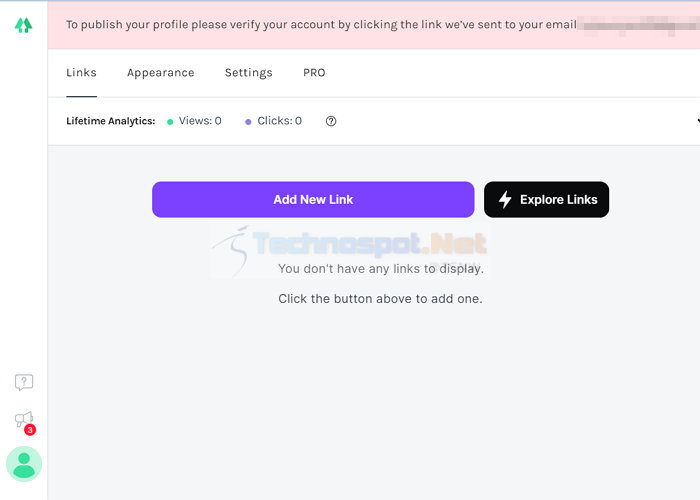
![Обзор браузера Brave [обновлено ]](/posts/images/28fb498faa548ac164c8138a53730d47.jpg)







